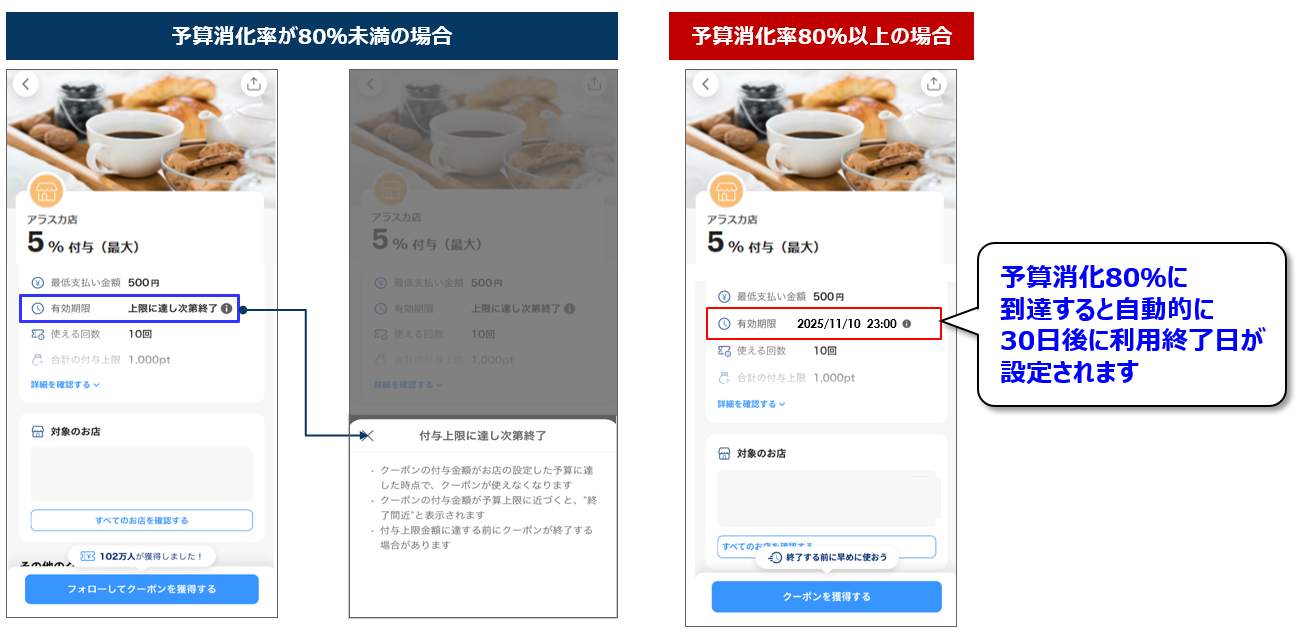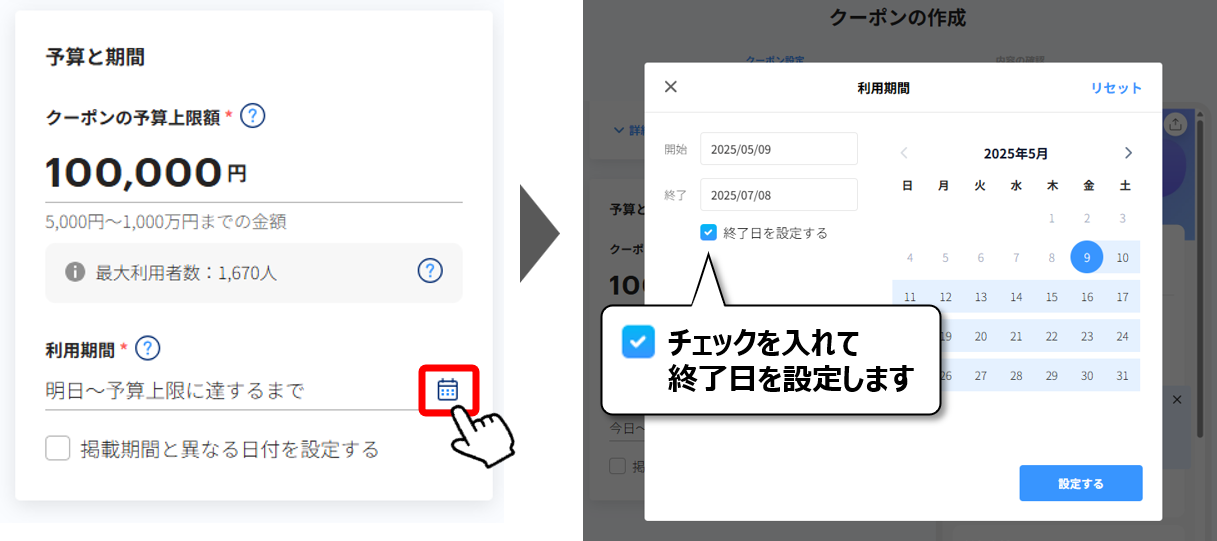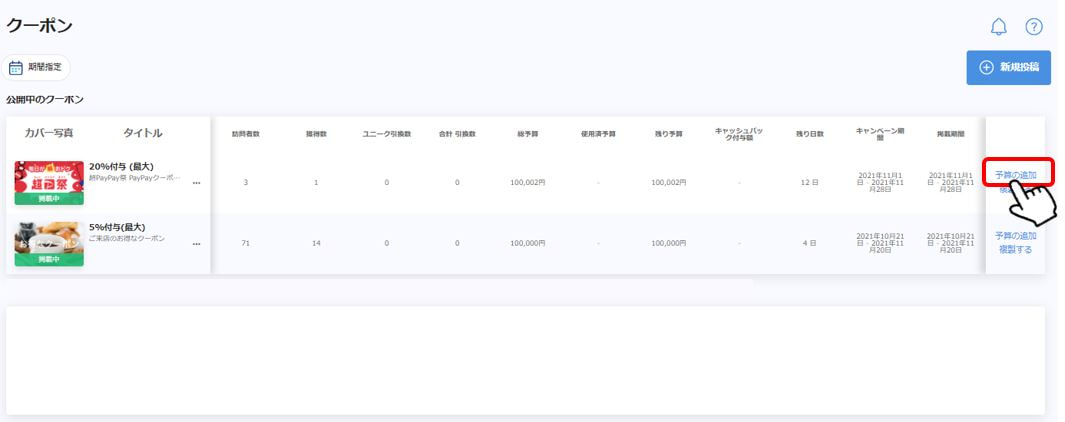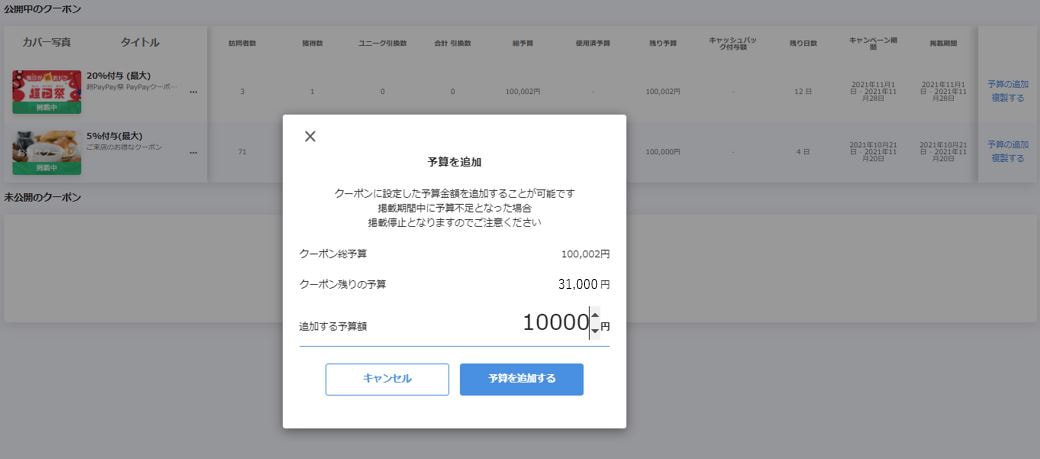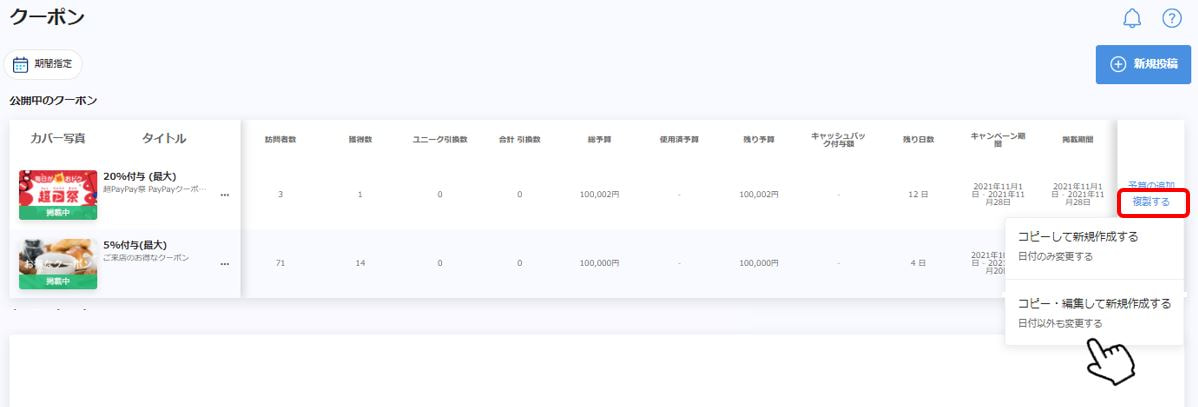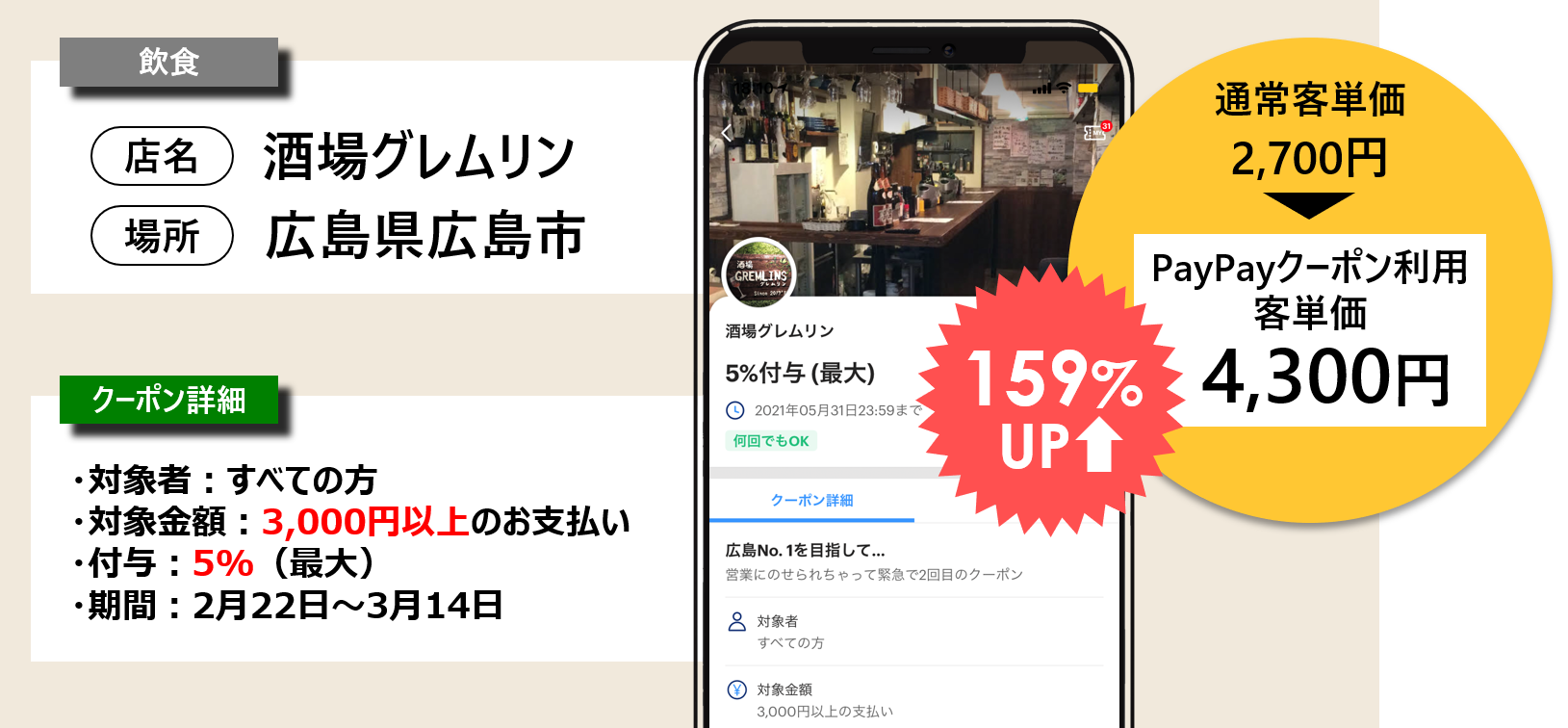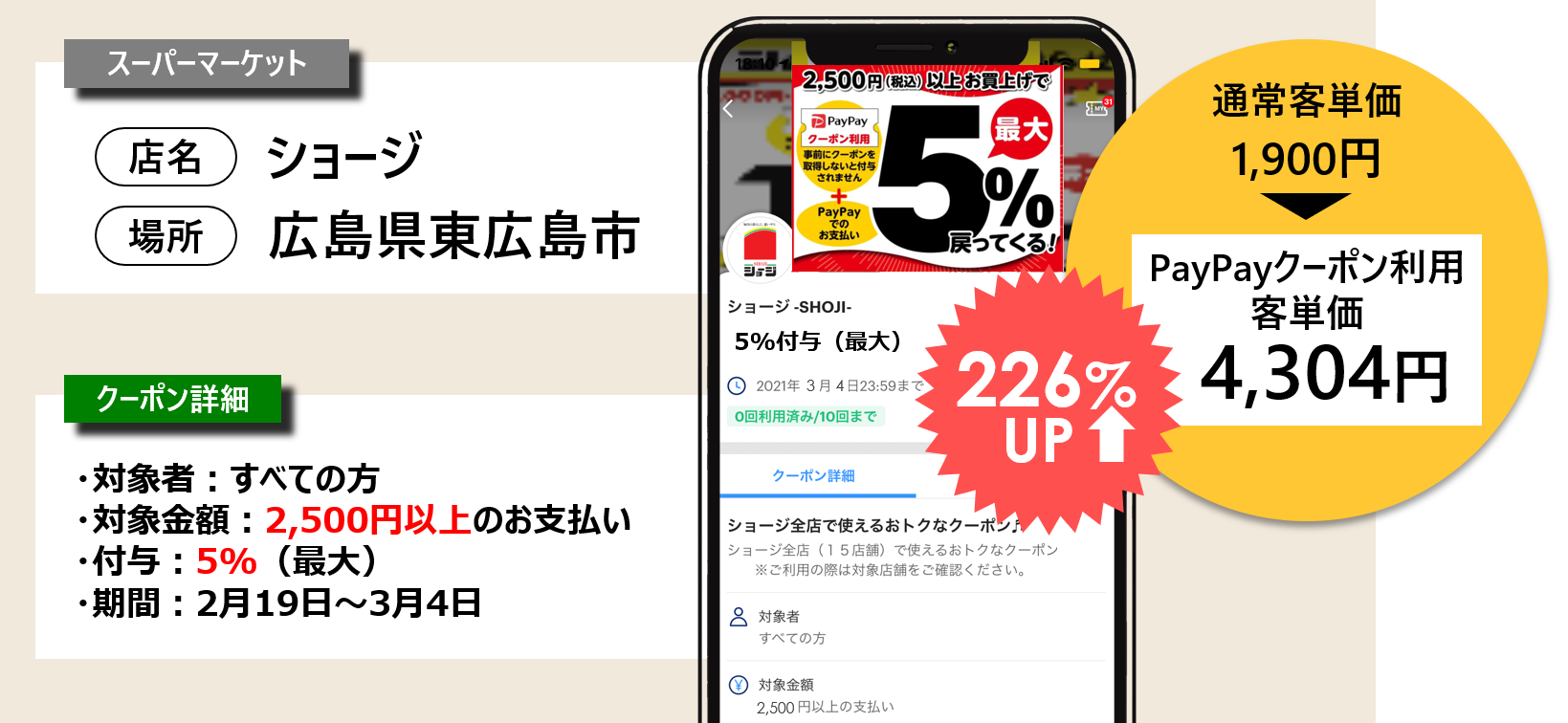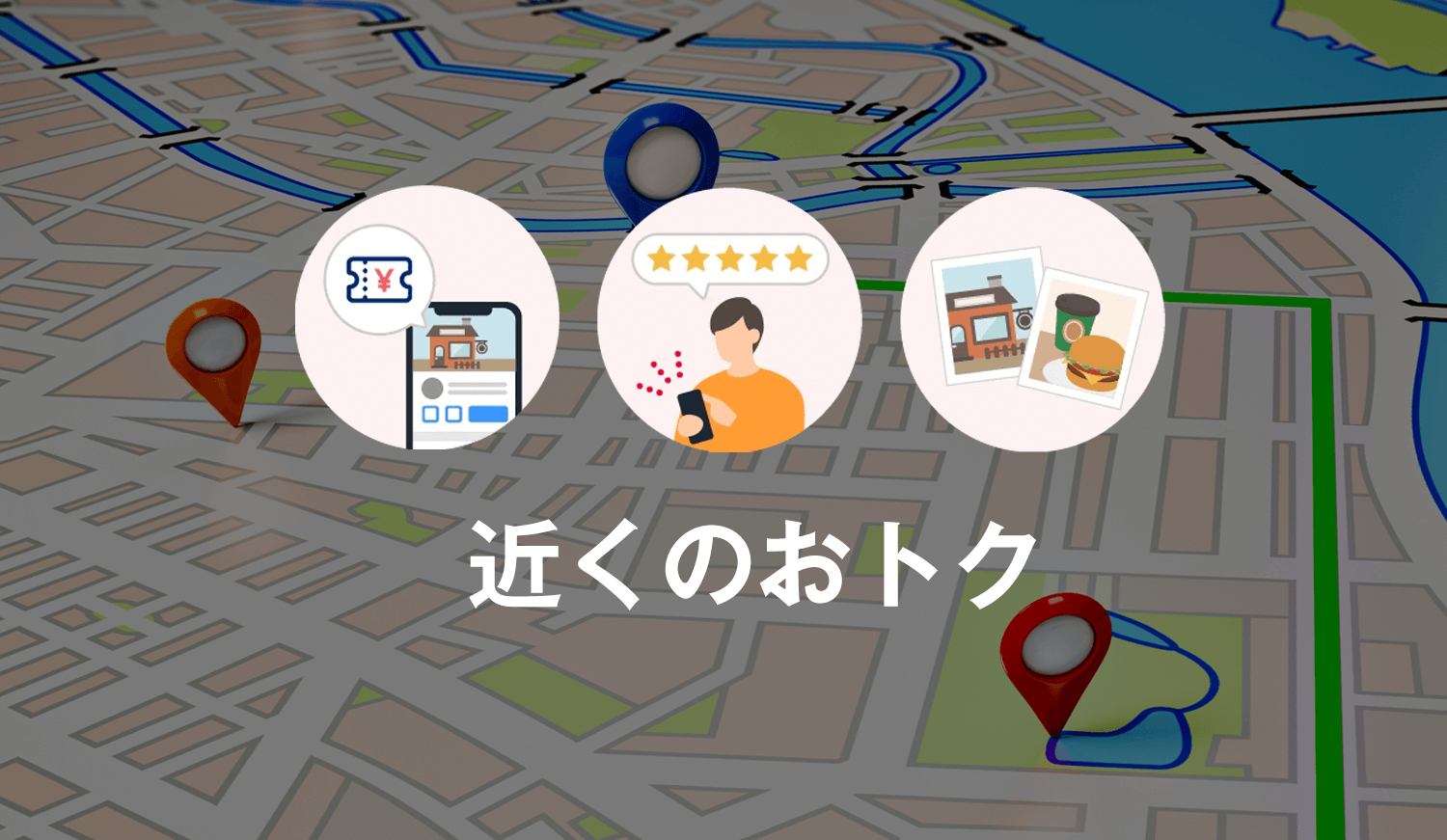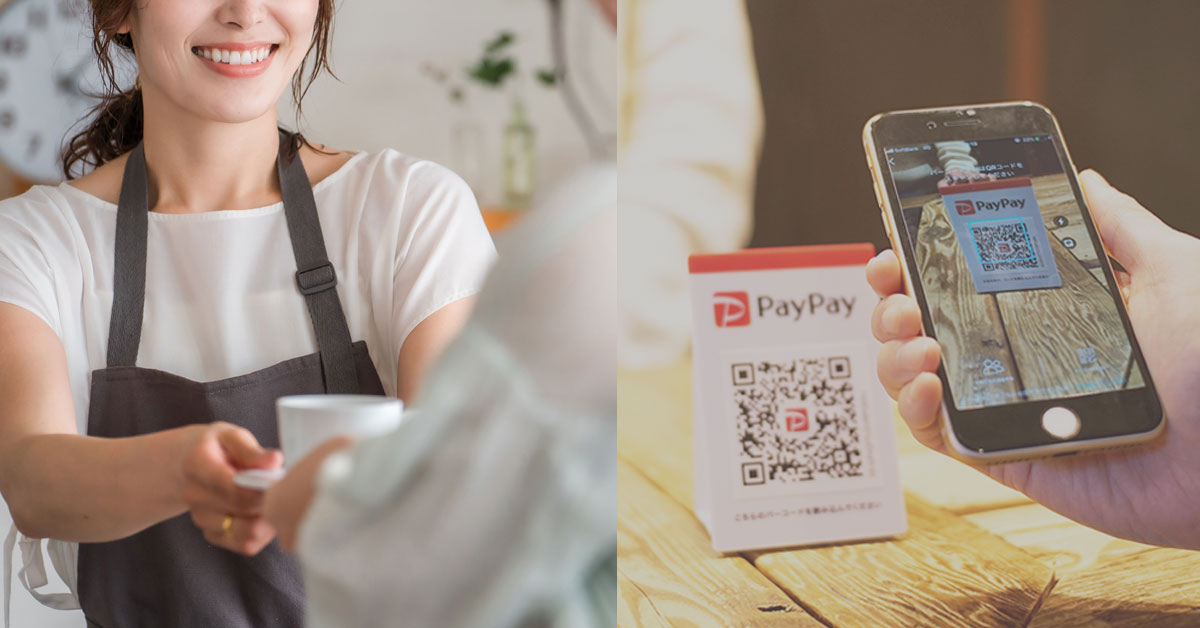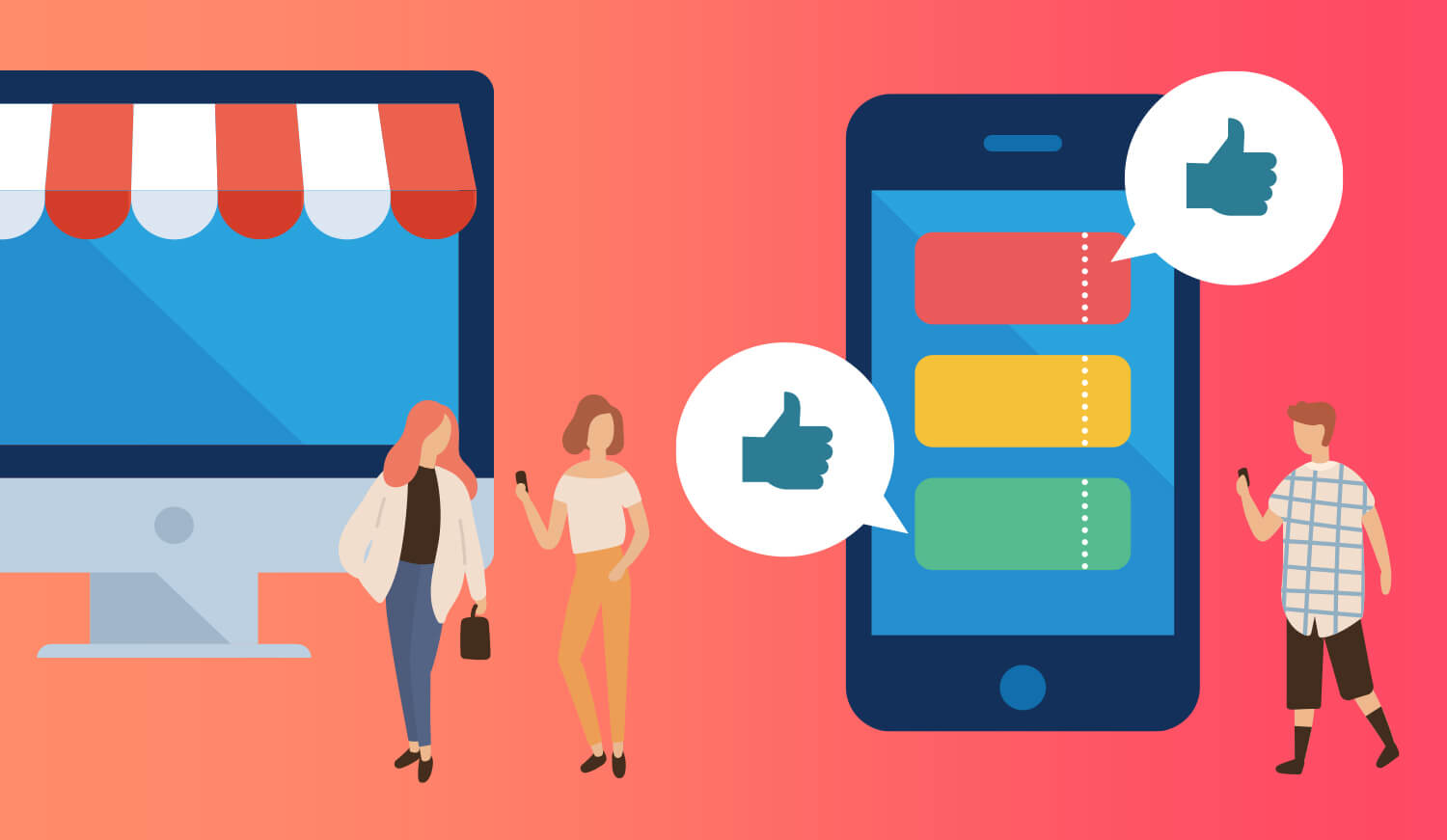クーポンはデジタル化へ!
想起率No.1「PayPayクーポン」で売上アップを実現しよう
「せっかくクーポンを発行しても、なかなか利用されない」「紙クーポンの配布や管理に手間がかかる」——そんなお悩みをお持ちの事業者様も多いのではないでしょうか。デジタル化が進む現代において、顧客に響くクーポンは大きく変化しています。
2025年5月の調査で、スマートフォンアプリで「クーポン」を想起する際に、「PayPayクーポン」が堂々の1位を獲得しました。
多くのお客様から選ばれている「PayPayクーポン」を発行して、貴社の売上アップにつなげてください。
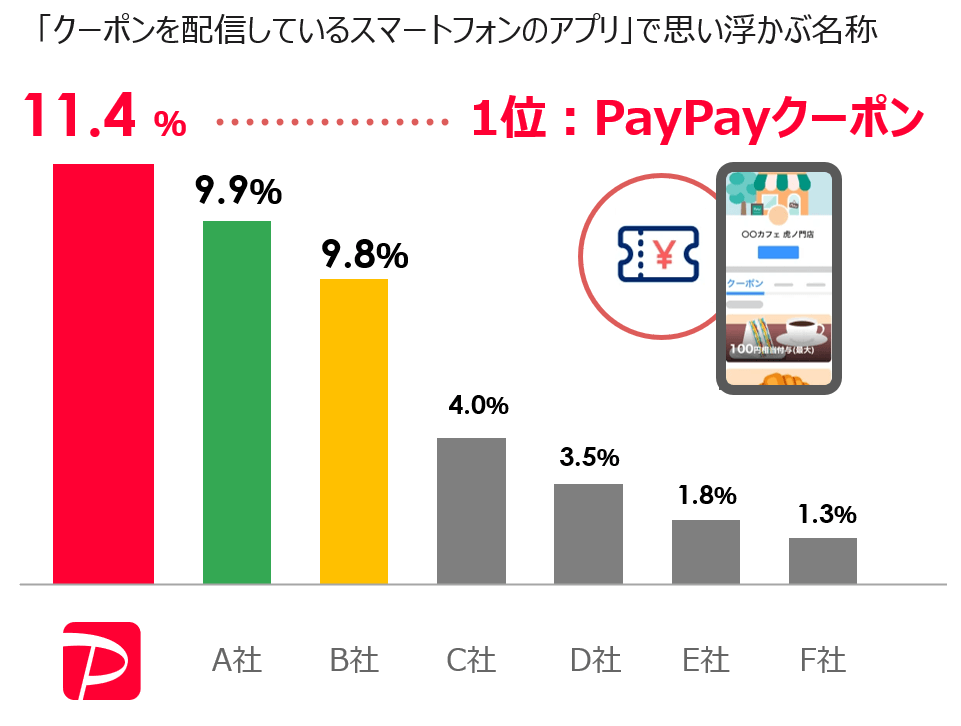
調査主体:PayPay株式会社
協力調査会社:株式会社クロス・マーケティング
出典:アプリクーポンに関する調査
アンケート内容:「クーポンを配信しているスマートフォンのアプリ」で思い浮かぶ名称を、思い浮かんだ順に最大5つまで回答。うち1位のみ集計
調査期間:2025/5/23~2025/5/26 n=2,000
PayPayクーポン(決済連動型)
PayPayマイストア ライトプラン(有料)に加入するとご利用いただけるPayPayクーポンをご存知ですか?目的に合わせてお店独自のクーポンを発行し、PayPayアプリ上で配信可能なサービスです。
\PayPayクーポンでお店のフォロワー数を増やそう/
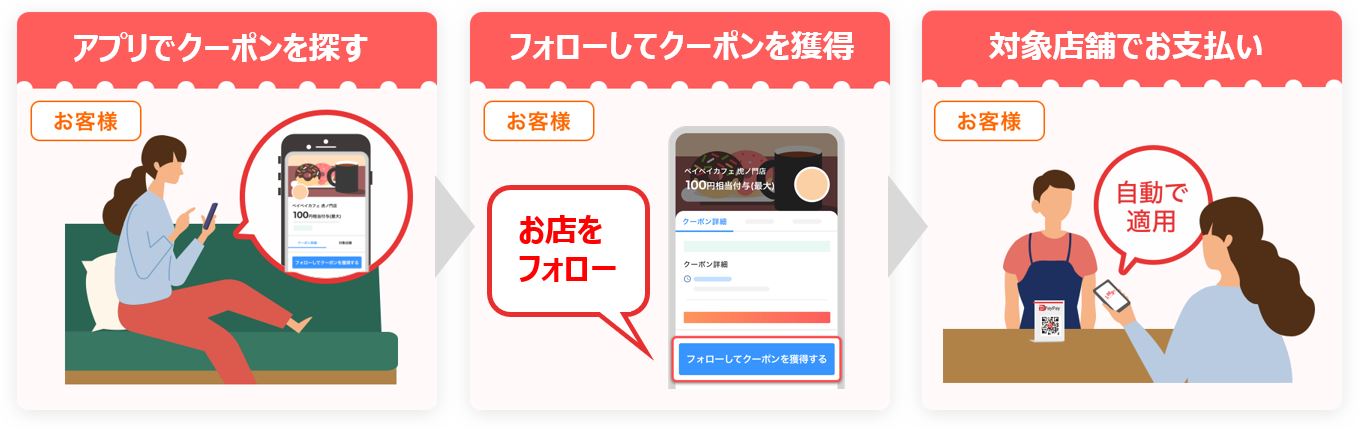
PayPayクーポンが適用されたかの確認方法
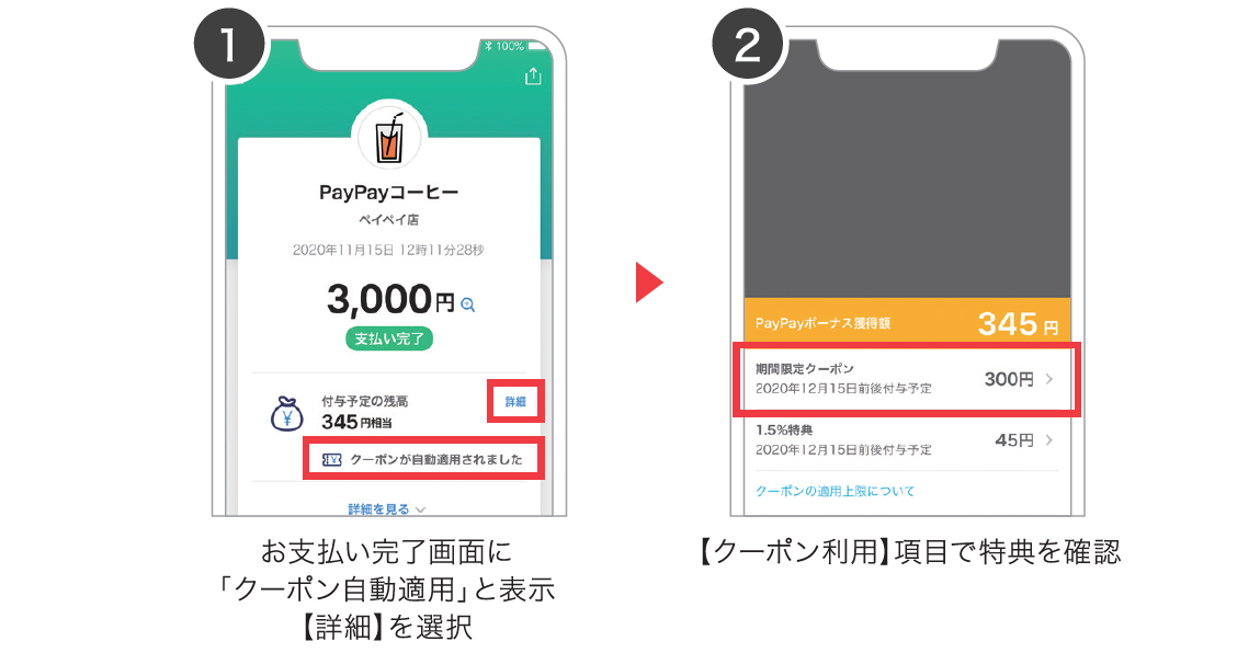
PayPayクーポン発行前に、お店のフォロワー数を確認しましょう!
PayPay for Businessログイン後、「分析」を選択。マイストア分析の「フォロワー」が現在お店をフォローしているユーザーの数です。
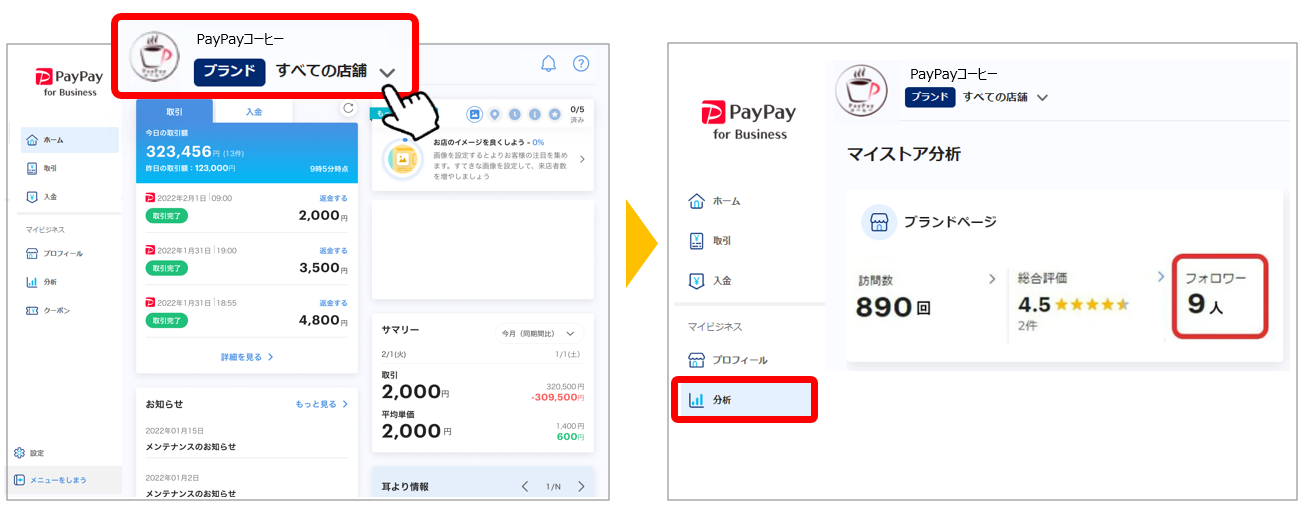
PayPayクーポンを発行すると「フォロー中のお店」に表示されます
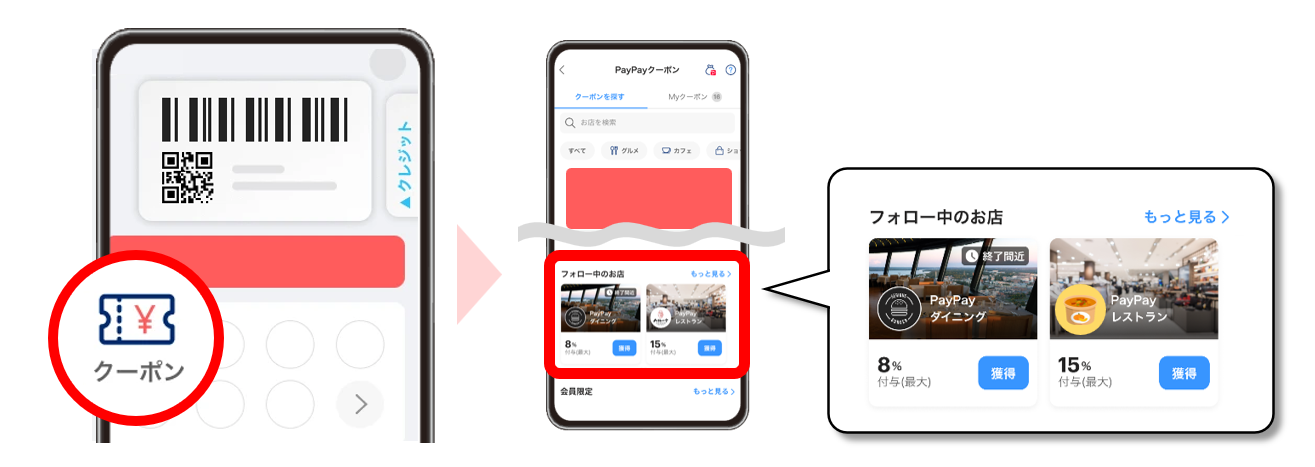
クーポン作成
(1)クーポンを発行する「ストア」にしてください
(2)マイビジネス「クーポン」を選択
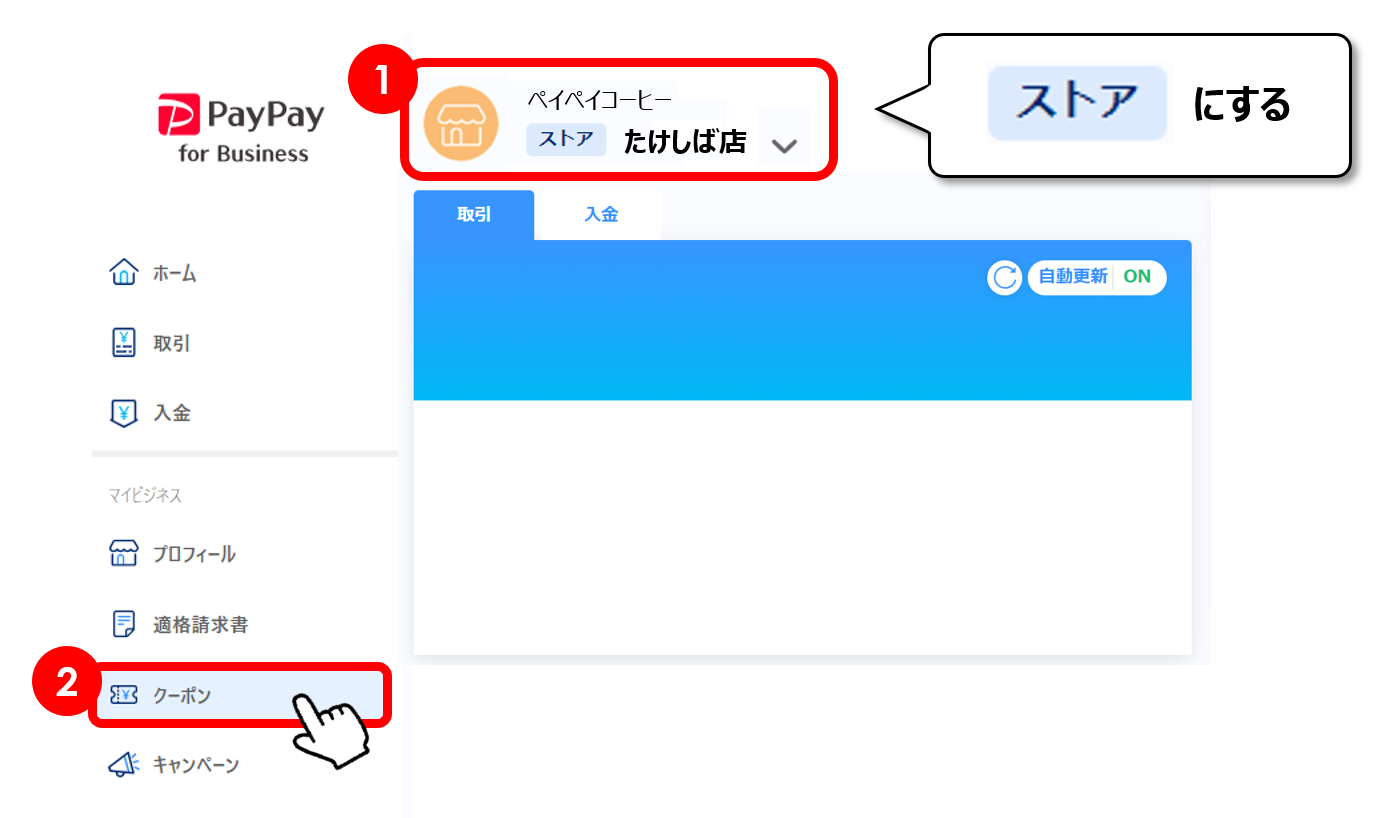
(3)「クーポンを作成」をクリック
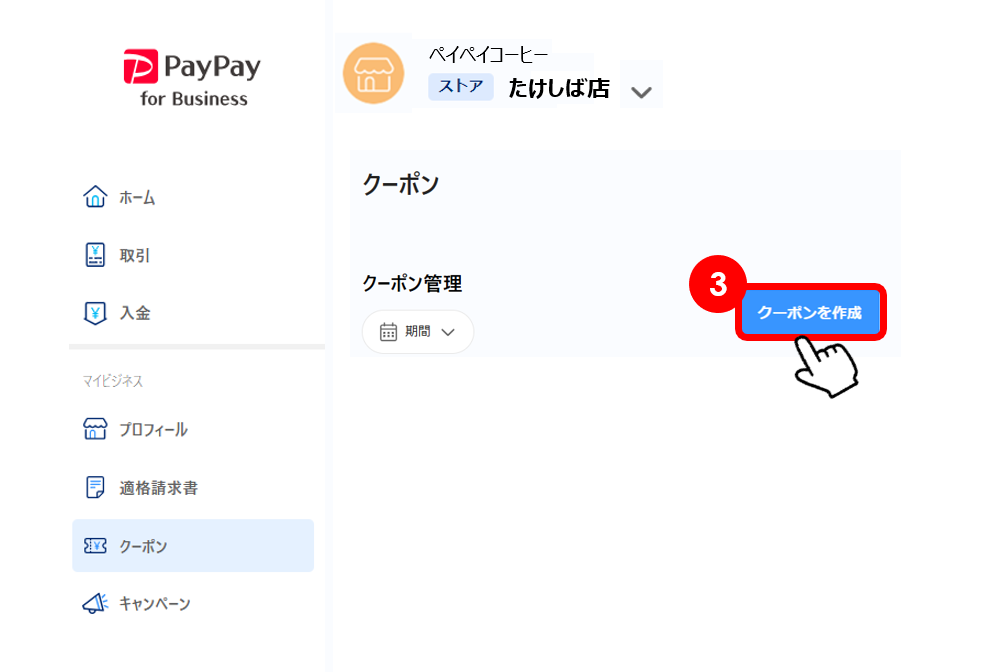
「はじめから作成」か、テンプレート「+作成する」を選択してください。
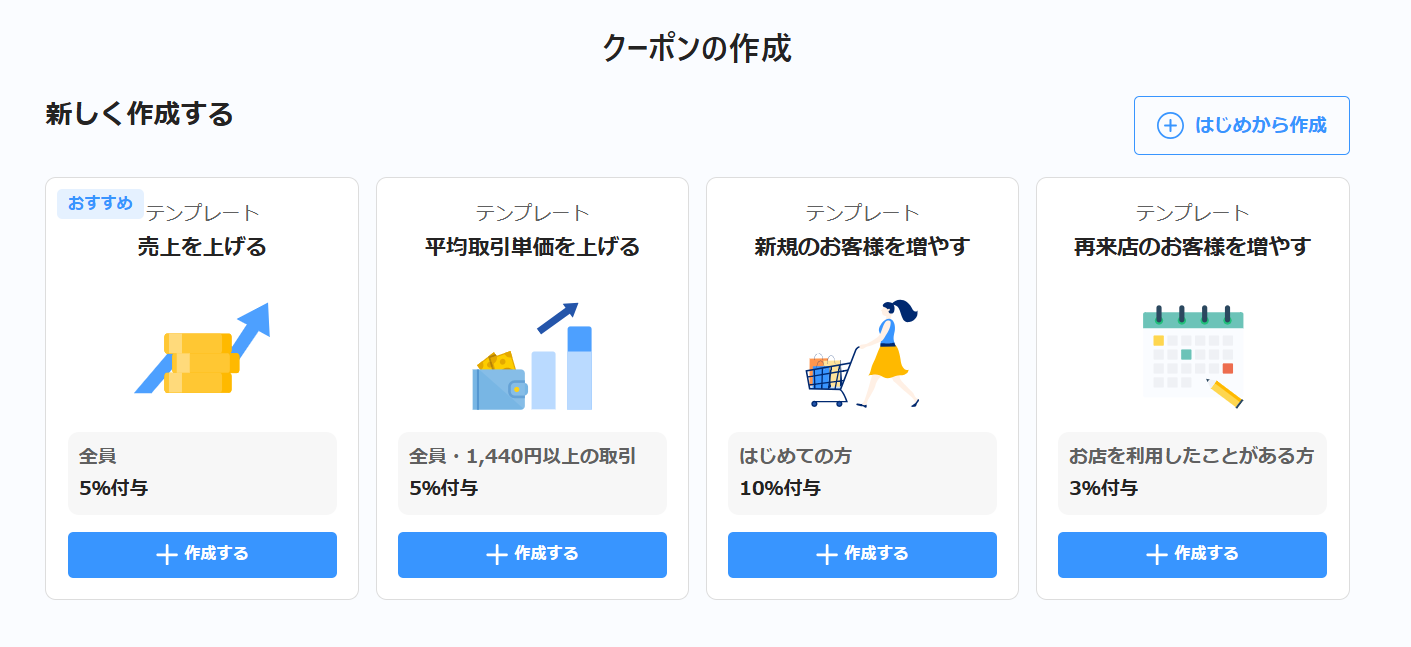
「はじめから作成」は、基本的な数値や文章が入力されており、店舗様で自由に変更することができます。
テンプレートは、目的に沿った最適な設定値が事前入力されているテンプレートを使って作成する方法です。

はじめから作成
「●クーポン設定」と「●内容の確認」の2ステップで作成できます
●クーポン設定
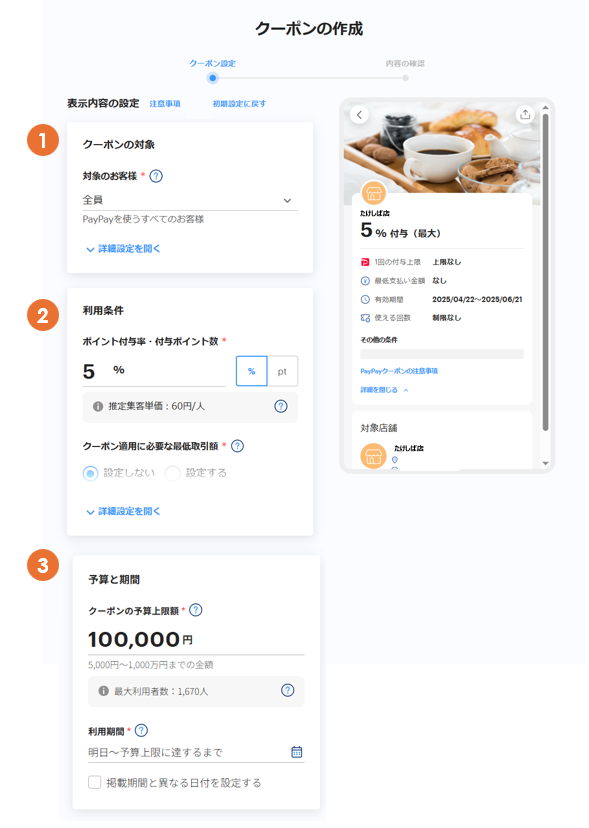
(1)クーポンの対象
└ 対象のお客様
└ 自動配布の設定
└ クーポンを使える店舗
(2)利用条件
└ ポイント付与率・付与ポイント数
└ クーポン適用に必要な最低取引額
└ 利用回数の上限
└ 1人あたりの合計付与上限ポイント数
└ 取引ごとの付与上限ポイント数
(3)予算と期間
└ クーポンの予算上限額
└ 利用期間
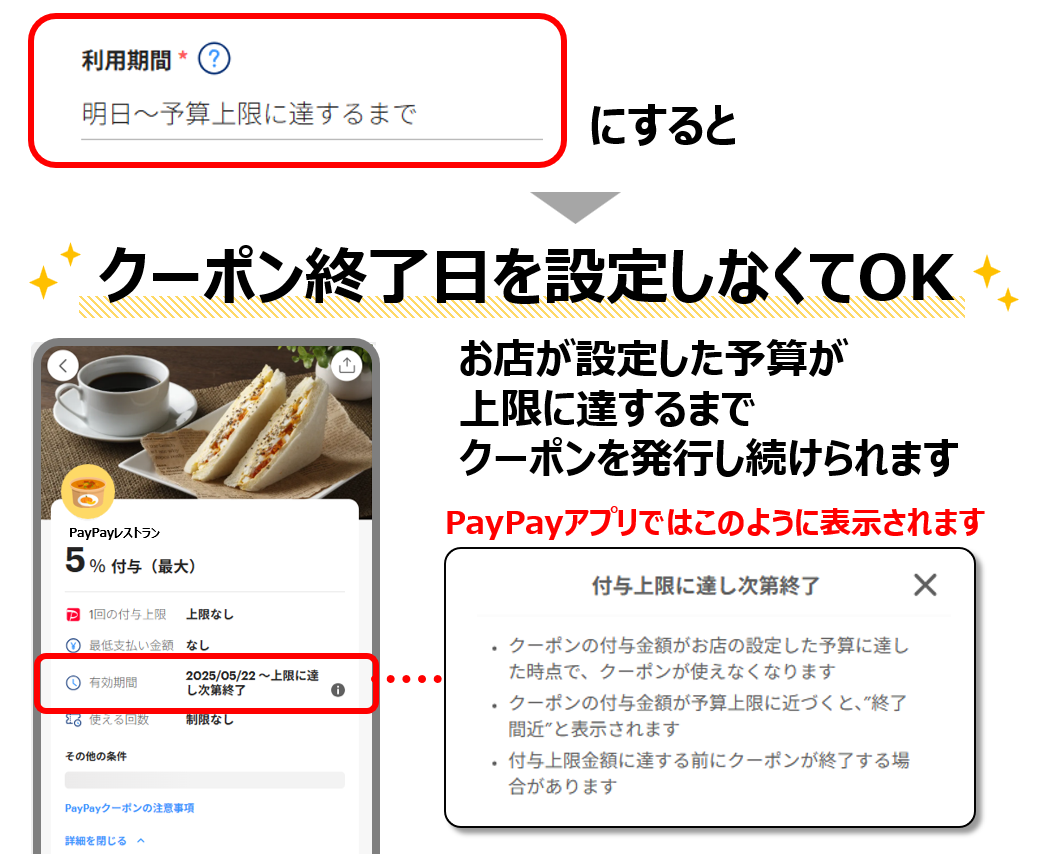
利用期間を「予算上限に達するまでに」するメリット
・利用期間の設定がないため、予算終了までクーポン販促できる
・予算が終了するまで、お客様の再来店を促進できる(長期間のクーポン提供が可能)
・予算の未消化による機会損失を防げる
|
利用期間は予算上限に達するまで公開しておくことができます。 クーポン終了日を設定したい場合は |

●内容の確認
発行するクーポンの内容をご確認ください。
クーポンのデザインの決め手となるカバー写真はここで変更できます。
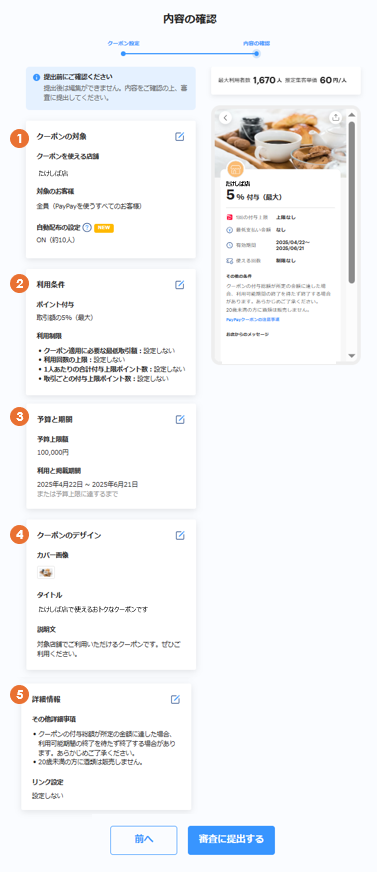
(4)クーポンのデザイン
└ カバー画像
クーポンのデザインにあるアイコンをクリックし、鉛筆マークをクリックします。
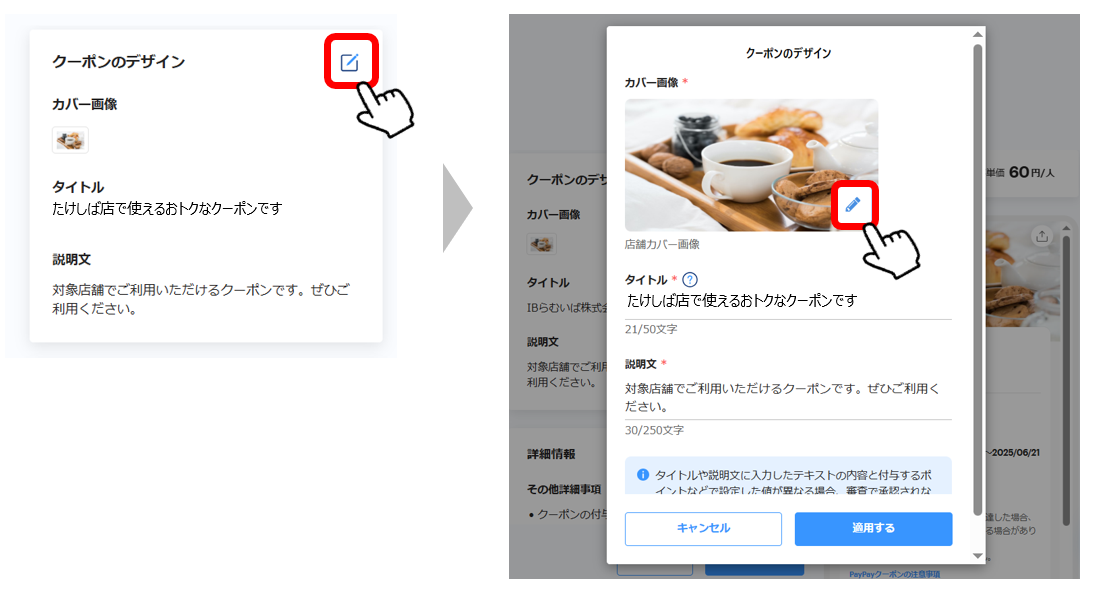
「+画像をアップロードする」でオリジナル写真を使うことができます。
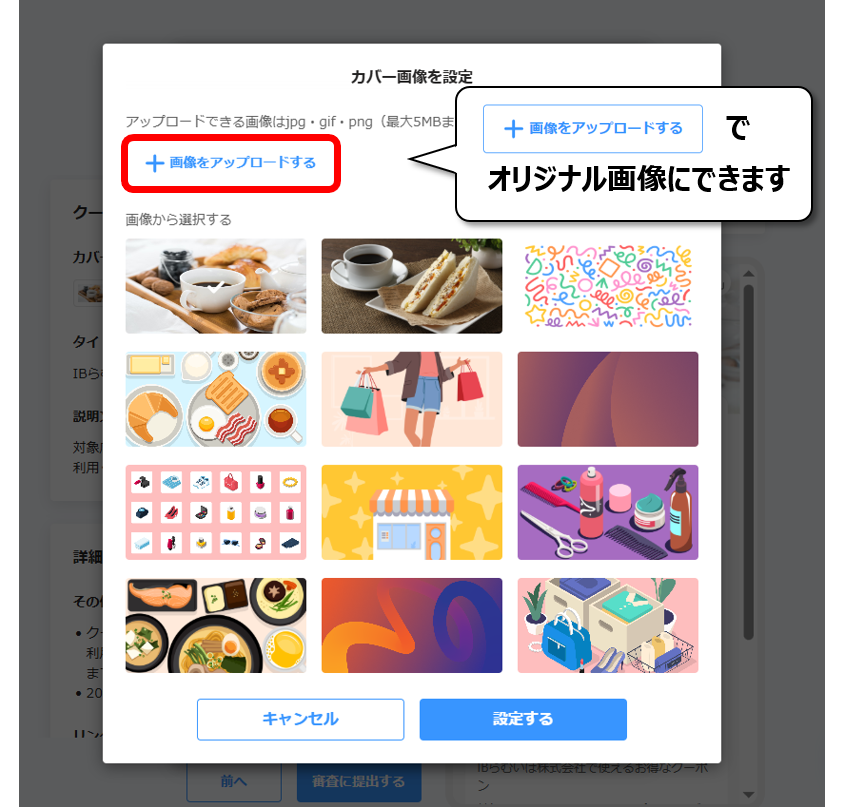
画像のサイズ調整してアップロードしてください。
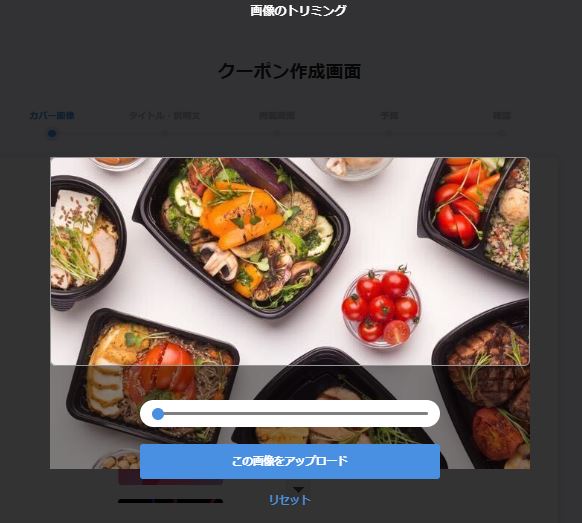

PayPayクーポンは特定の商品に限定することができません。誤認されないよう複数商品が映っているものにしてください。もしくは、外観写真やブランドロゴなどをカバー写真として設定してください。
(4)クーポンのデザイン
└ タイトル
└ 説明文
クーポンのデザインにあるアイコンをクリックすると、タイトル・説明文が編集できます。
お客さまの目に止まりそうな素敵なキャッチコピーをご入力ください!
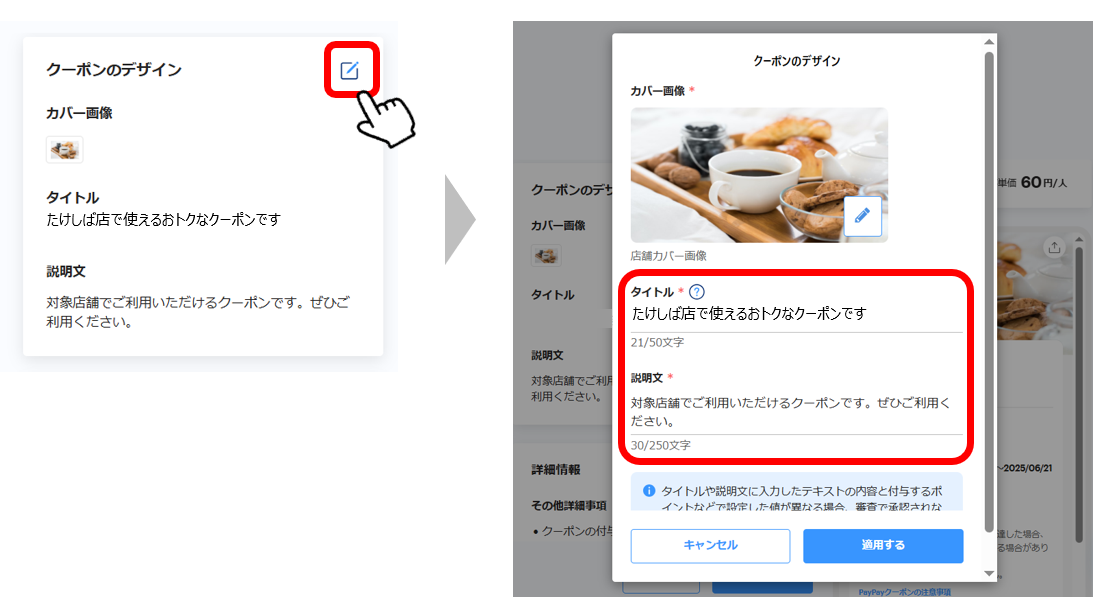
お店をアピールしたい場合
・【店舗名】で使えるおトクなクーポン
・【店舗名】で使える最大10%付与クーポン
・【店舗名】で最大10%戻ってくる
・ご新規様限定【店舗名】で使えるクーポン(対象ユーザーの設定:新規ユーザー)
・リピーター様限定 【店舗名】で使えるクーポン(対象ユーザーの設定:既存ユーザー)
イベントを紹介したい場合
・日頃の感謝を込めて。【店舗名】1周年記念クーポン
・飲み会なら【店舗名】で。PayPayクーポンでおトクにご利用ください
・歓送迎会に【店舗名】でおトクなクーポン実施中
・二次会にもオススメ。【店舗名】で使えるおトクなクーポン
・忘年会(新年会)シーズン到来。【店舗名】ならおトクなクーポン配布中
・GW(夏休み)は【店舗名】で。おトクなクーポン実施中♪
・クリスマスは【店舗名】でオシャレなディナーを。おトクなクーポン実施中♪
期間限定をアピールしたい場合
・期間限定【店舗名】で使えるおトクなクーポン
・5月限定【店舗名】で10%戻ってくる♪
・【店舗名】で使える5月限定おトクなクーポン
(5)詳細情報
└ その他詳細事項
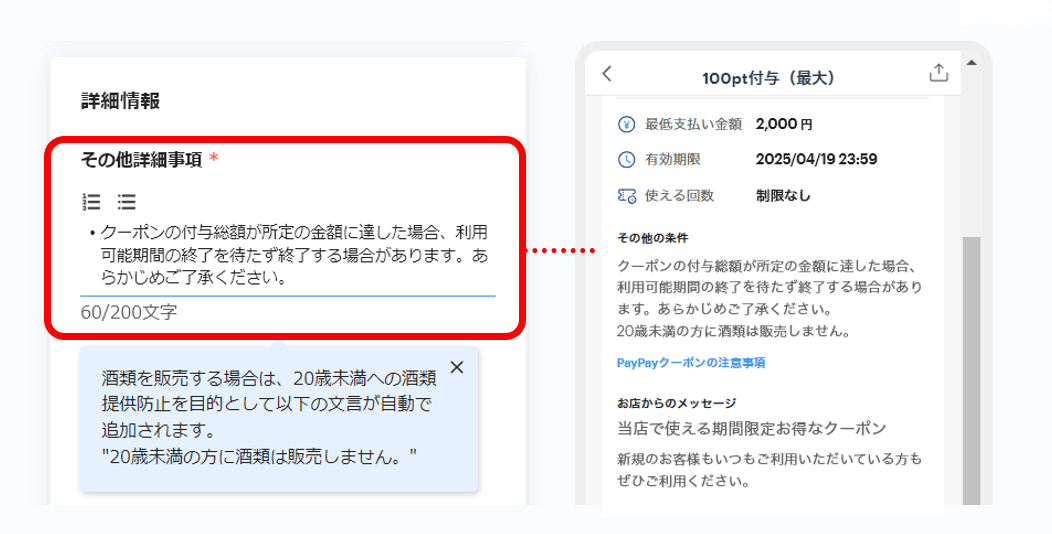
・取引金額は1000円以上が対象です。
・他クーポンとの併用不可
・ご好評につき予算上限に達した場合は、期間終了前にクーポン終了となる可能性がございます。あらかじめご了承ください。
など
注意事項
たばこ等の法令に基づき、自らの費用負担により商品等代金の値引きや商品等の購入者に対する経済的利益の提供等が禁止されている商品またはサービスについては、PayPayクーポンの適用を禁止します。
お客様に誤認を与えないように、適用条件の欄に以下の内容を記載してください。
「本クーポンは、●●【禁止商品等の商品名を記載】には利用できません。」
(5)詳細情報
└ リンク設定
PayPayクーポンにお店のホームページやSNSのURLを表示することができます。
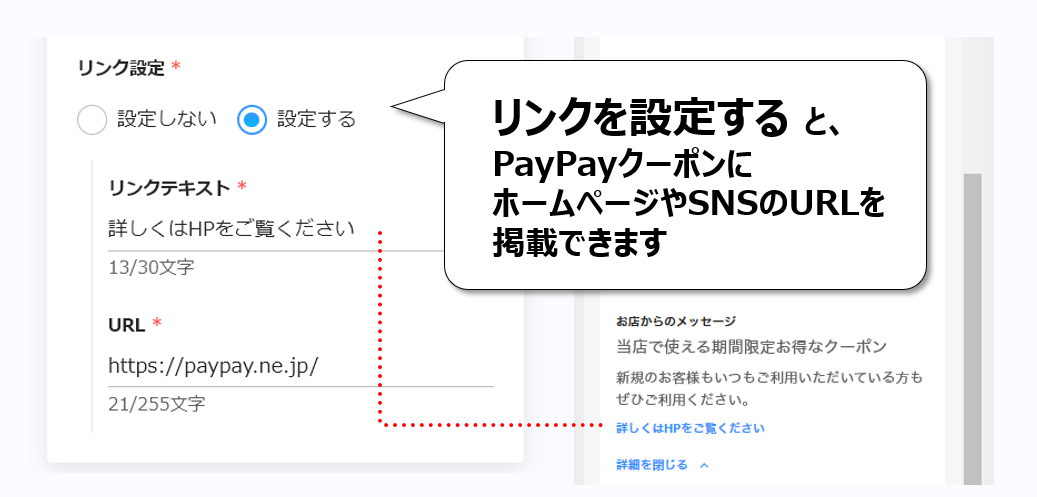
内容をご確認の上、「審査に提出する」を押下してください。
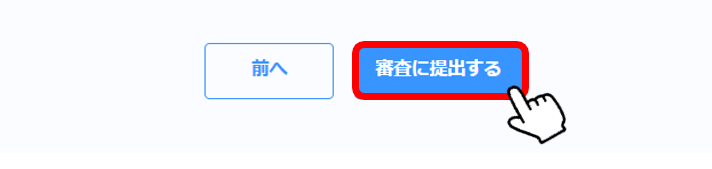
審査が完了すると、自動的にPayPayアプリに公開されます。公開後は一切の編集・変更ができなくなるのでご注意ください。
>ページTOPに戻る
自動配布の設定
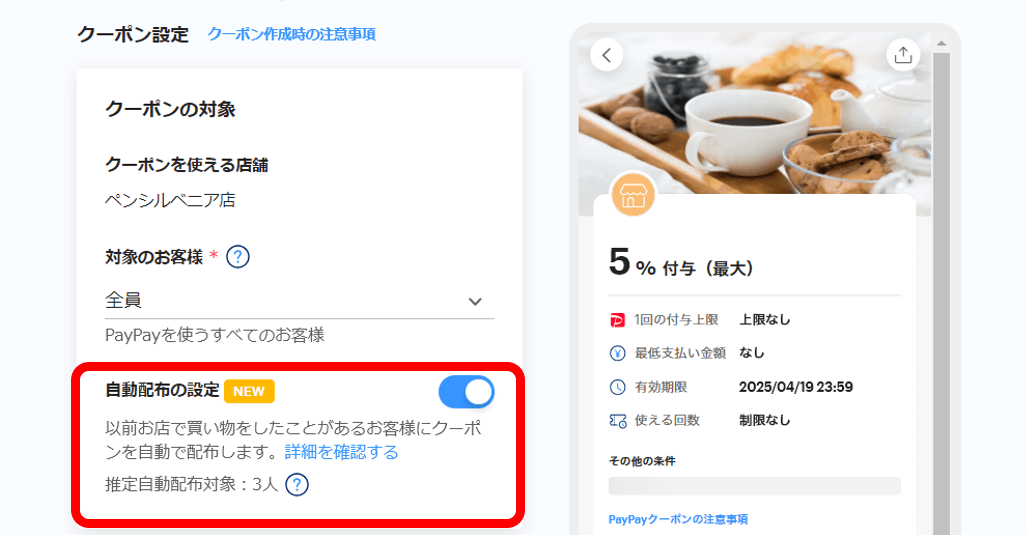
過去にあなたのお店でPayPay決済をしたことのあるお客さまへ、PayPayクーポンを配布することができるようになりました。詳しくはこちらをご確認ください。
対象のお客様
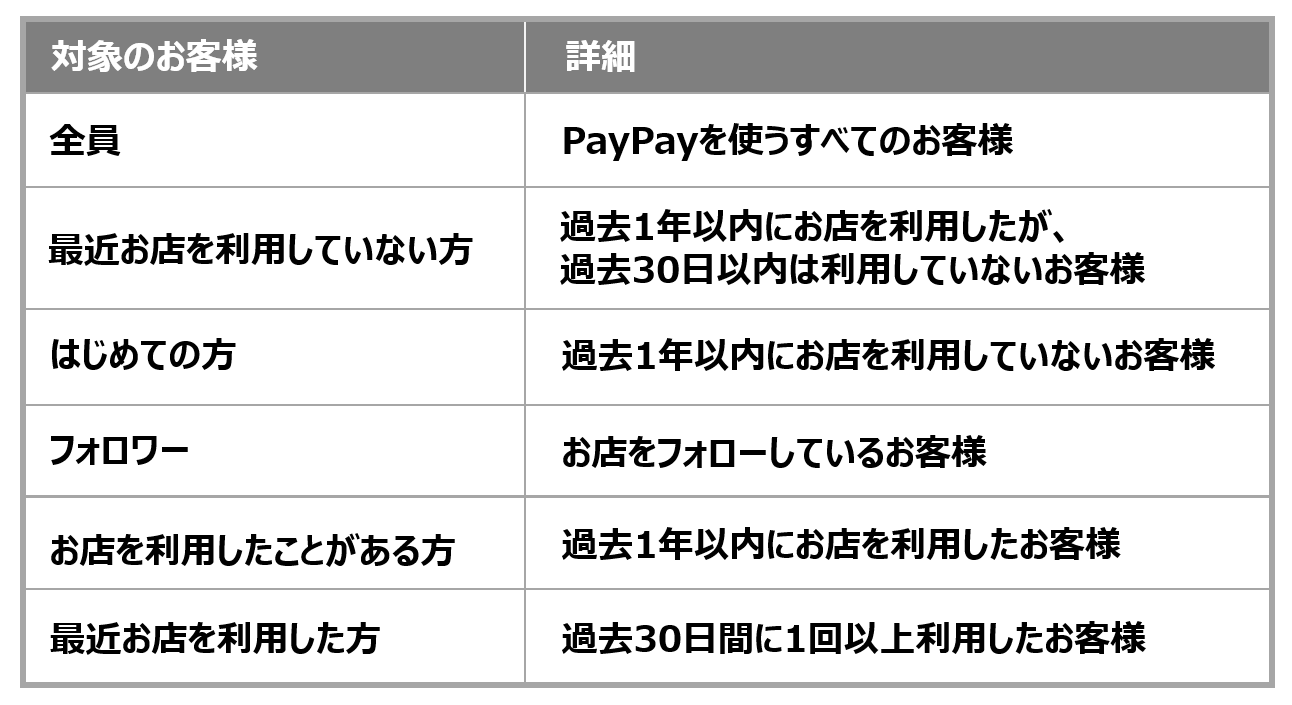
クーポン作成方法
途中まで作成したクーポンは下書きに保存されます。また、公開終了したクーポンを複製することもできます。
| 作成方法 | 説明 |
| はじめから作成 | すべての項目を、ご自身で設定する作成方法です |
| テンプレートを使って作成する | 目的に沿った最適な設定値が事前入力されているテンプレートを使って作成する方法です
<テンプレート> ※デフォルトで最適な設定値が事前入力されていますが、クーポン作成時に変更可能です |
| 下書きから作成 | 下書きに保存したクーポンを編集して作成する方法です |
| 過去のクーポンから作成 | 過去に作成したクーポンをコピーして作成する方法です |
よくある質問
●クーポンに使用する予算の上限額について
●公開中のクーポンに予算を追加する
●公開終了したクーポンを複製する
●クーポンの効果検証方法ついて
●PayPayクーポンの費用について
●過去発行したクーポンの複製
●成功事例紹介
●クーポンに使用する予算の上限額について
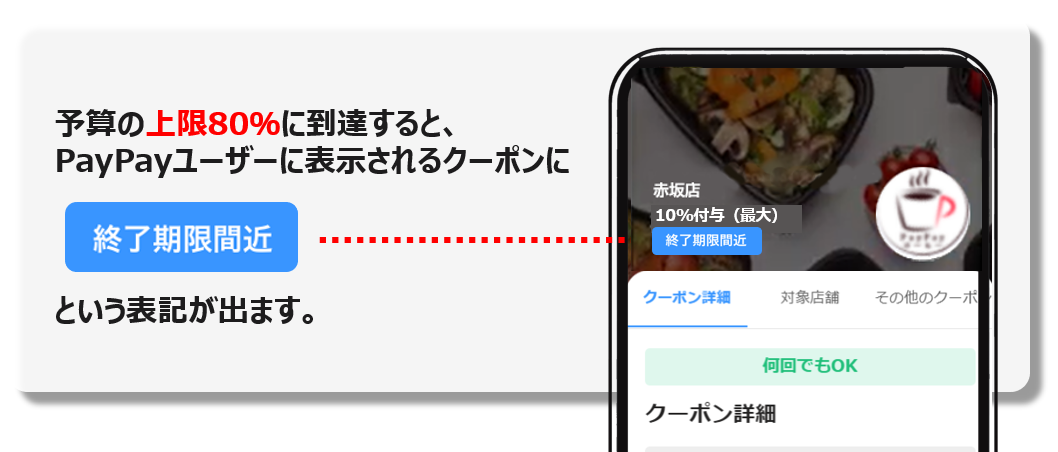
●公開中のクーポンに予算を追加する

PayPayクーポンの予算は「PayPay for Business」から追加することができます。予算追加は80%到達時点で行えなくなります。予算95%到達でクーポンは利用できなくなります。
例えば最初に100万円のクーポン原資を設定いただいたとして、PayPayクーポン利用金額が80万円を超えてしまった場合、クーポン原資原資の追加はできません。また、PayPayクーポン利用金額が95万円に到達した時点でPayPayユーザーがクーポンを獲得していてもクーポンが使えなくなります。ただし、予算消化率が95%未満の状態で、予算の上限を超える決済をされた場合、クーポンが適用されます。
●公開中のクーポンに予算を追加する
発行しているクーポンの予算を途中で追加することができます。予算を追加したいクーポンの「予算の追加」を押して追加したい金額を入力してください。
予算追加は80%到達時点で行えなくなります。
予算95%到達でクーポンは利用できなくなります。ただし、予算消化率が95%未満の状態で、予算の上限を超える決済をされた場合、クーポンが適用されます。
●公開終了したクーポンを複製する
公開が終了したクーポンを複製することができます。訪問者数、獲得数、ユニーク引換数など分析して効果の良さそうなクーポンは複製して再度発行してみてはいかがでしょうか。
【SNSに貼るPayPayクーポンのURLを確認する方法】
「掲載中」になっているクーポン」→「シェアボタン」をクリック>「URLの共有」を選んで、お店のInstagramやツイッター、FacebookなどSNSに「PayPayクーポン」のURLをお貼りください。
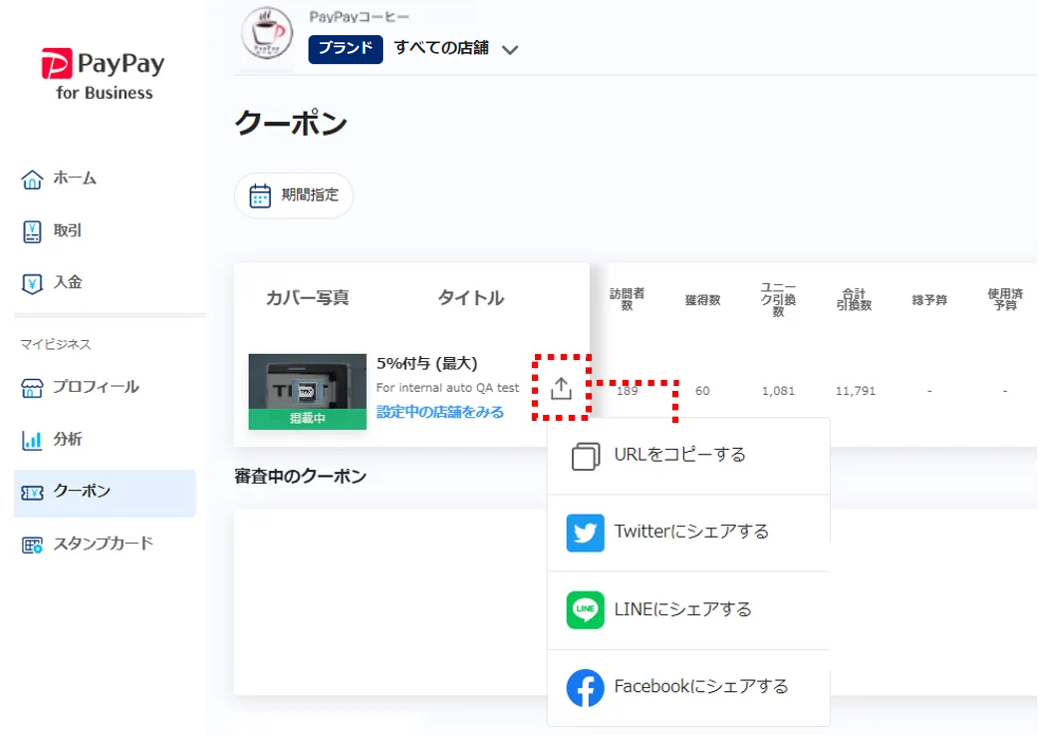
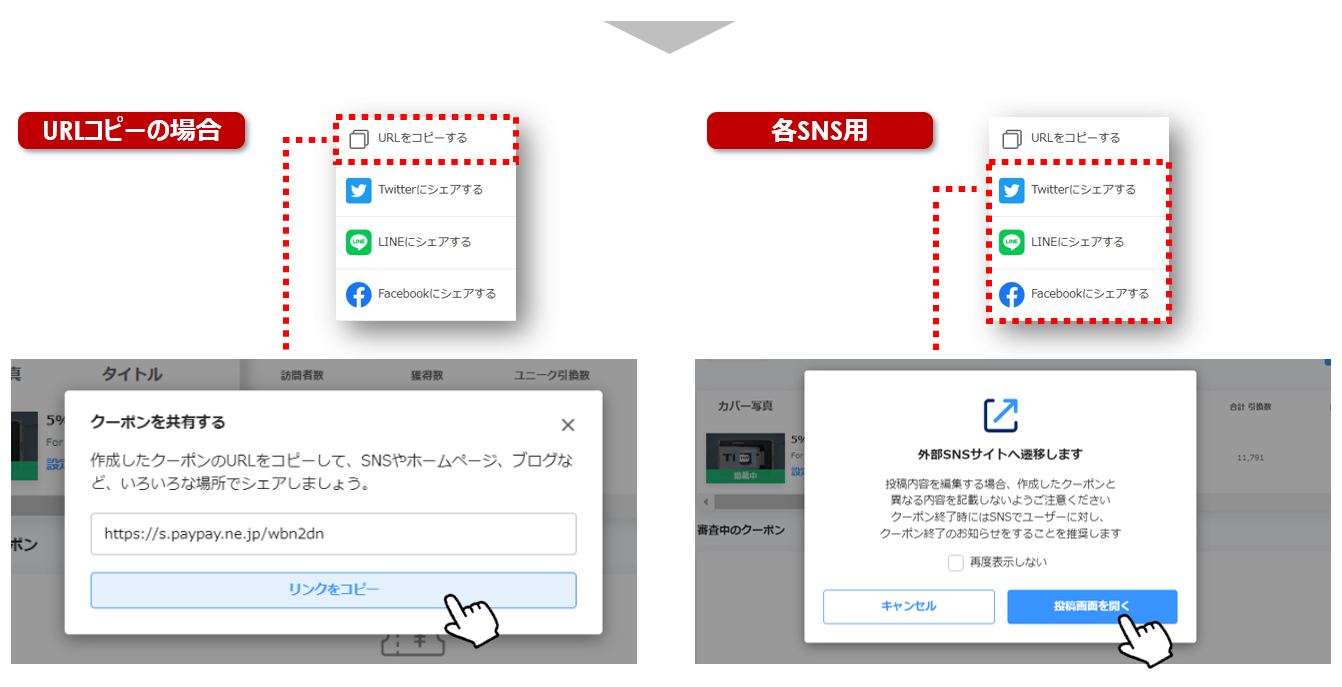
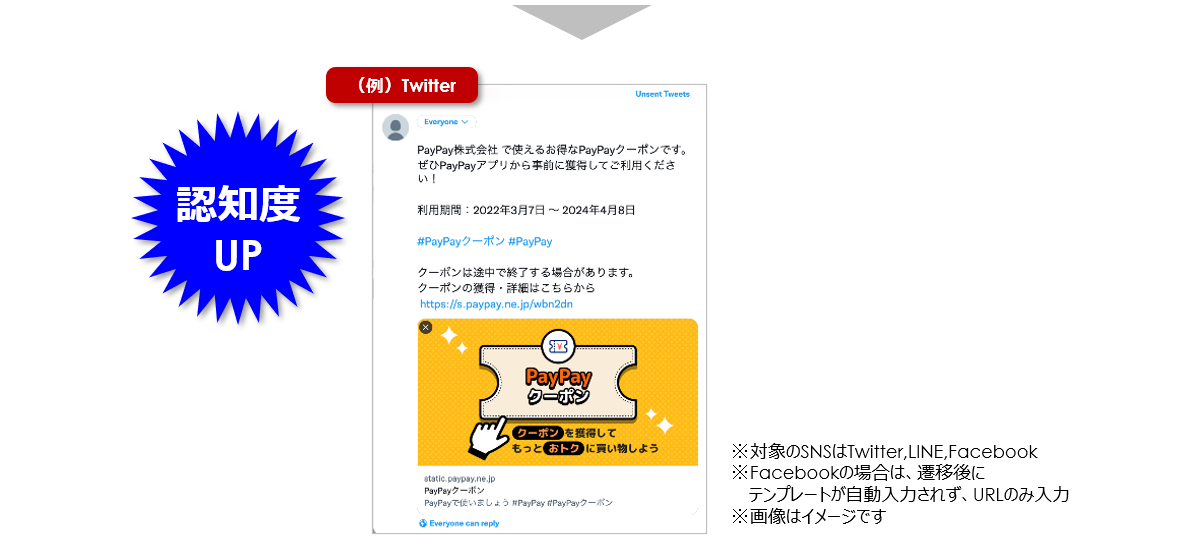
●クーポンの効果検証方法
PayPayクーポンを発行したらPayPay for Business で進捗を確認しましょう。
PayPayクーポンは、PayPayユーザーが利用したいと思ったクーポンを獲得します。その際、ユーザーはお店をフォローします。
お店のフォロー数が増やして、たくさんのユーザーにお店を知ってもらいましょう。
過去発行したクーポンの複製
過去に発行したクーポンで、効果の良かったクーポンを確認して、複製することができます。簡単に効果の高いクーポンが作成できますのでぜひご利用ください。
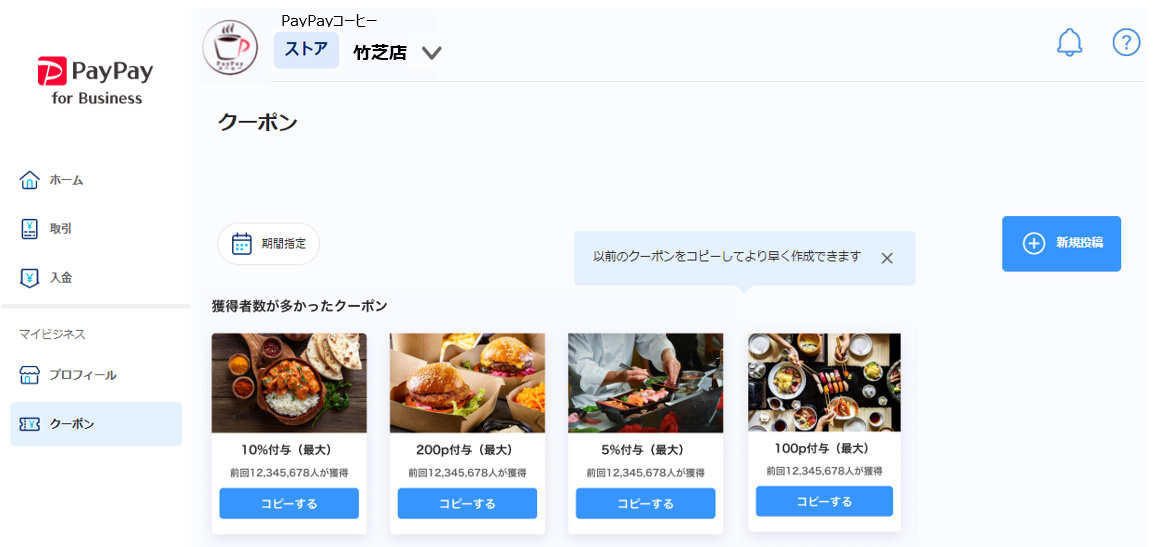
「獲得者数が多かったクーポン」
・最大表示数5枚(直近有効期限が切れた5枚)
・並び順は獲得数順です
「コピーしたいクーポン」
・最大表示数8枚(直近有効期限が切れた8枚)
・並び順は獲得数順
・コピーした場合、クーポンの期間/予算以外はすべてコピーされます。
・クーポンの掲載期間、利用期間は新しい日付を入力してください。
・「内容確認画面」に遷移したあと、鉛筆マークから各設定内容を編集できます。
【審査期間について】PayPayクーポン発行前に審査がございます。クーポンの内容が不明瞭でお客様に伝わらないものや、法律で決められている「消費税の明記」や「肖像権」など、公開前に審査させていただいています。おおよそ3営業日以内に結果通知をおこないます。
※内容により、数日お時間をいただく可能性がございます。
>ページTOPに戻る
成功事例
詳しくはこちら
詳しくはこちら
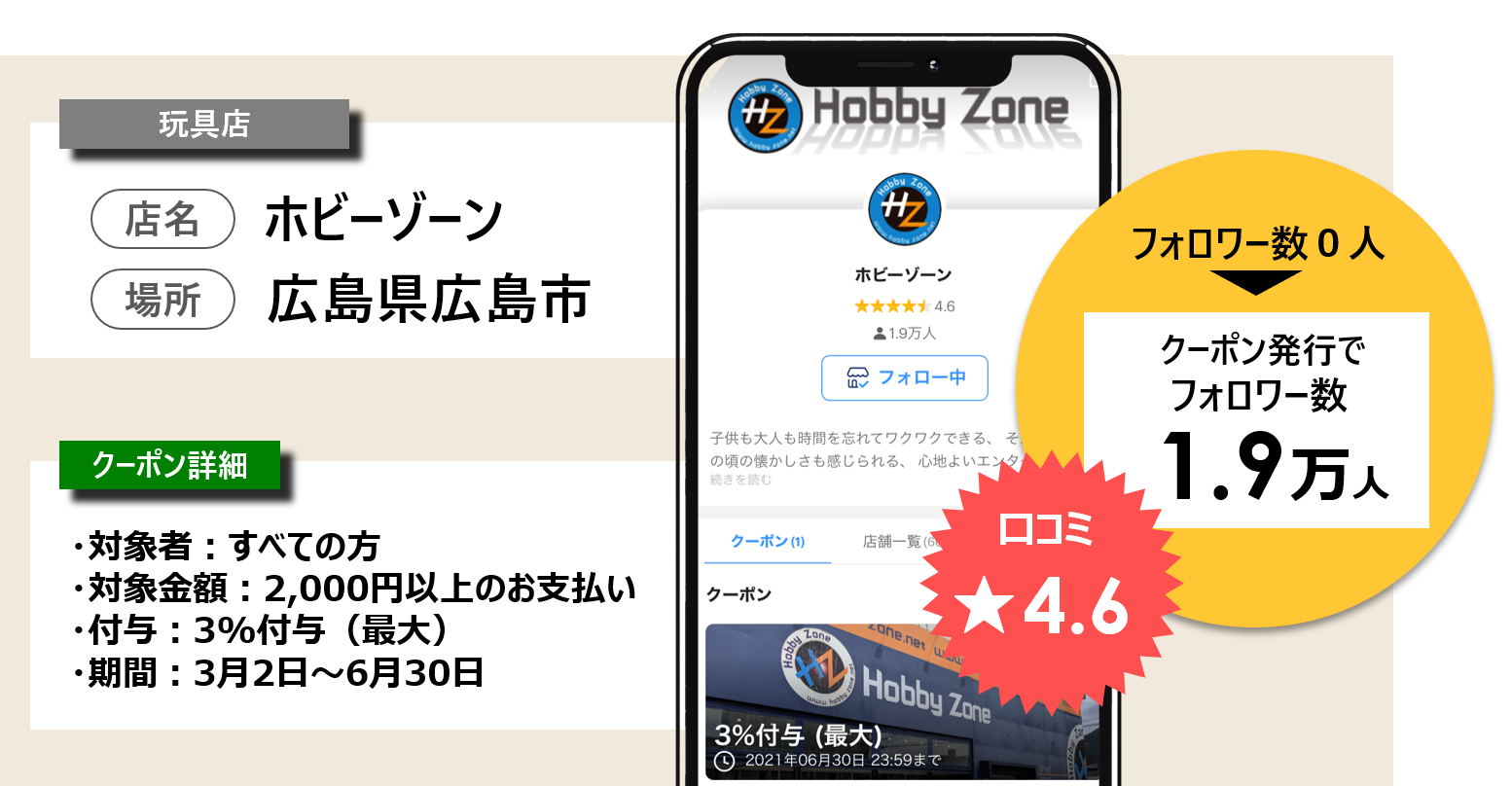
画像はクーポン掲載時のものであり現在と異なる場合がございます
>ページTOPに戻る
ライトプラン申込方法
ブランドにします。
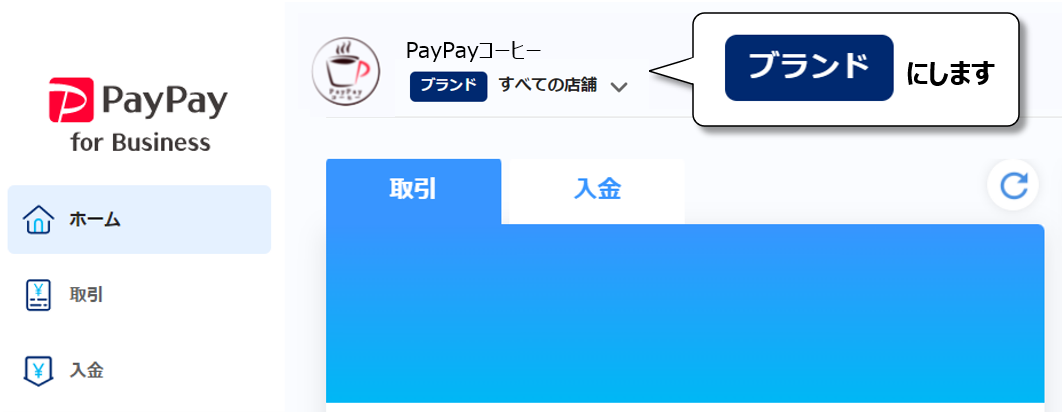
マイビジネス「クーポン」もしくは「スタンプカード」を選択するとライトプランに加入すると使える機能について紹介しているページに遷移します。ご確認いただけましたら「次へ進む」を選択してください。
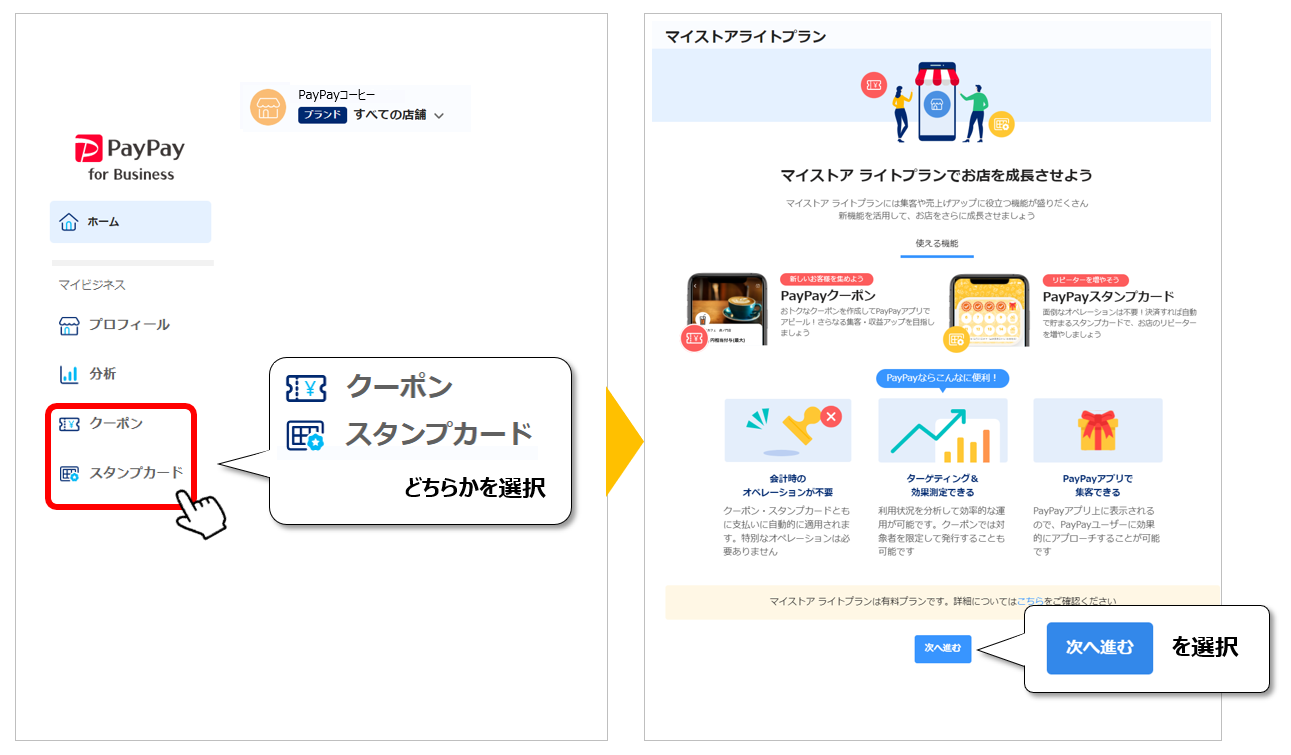
利用開始日
ライトプラン利用開始日を選択できます。今すぐご利用になりたい場合は「本日から利用開始」にチェックをいれてください。翌月1日からご利用になりたい場合は「翌月1日から利用開始」にチェックをいれてください。
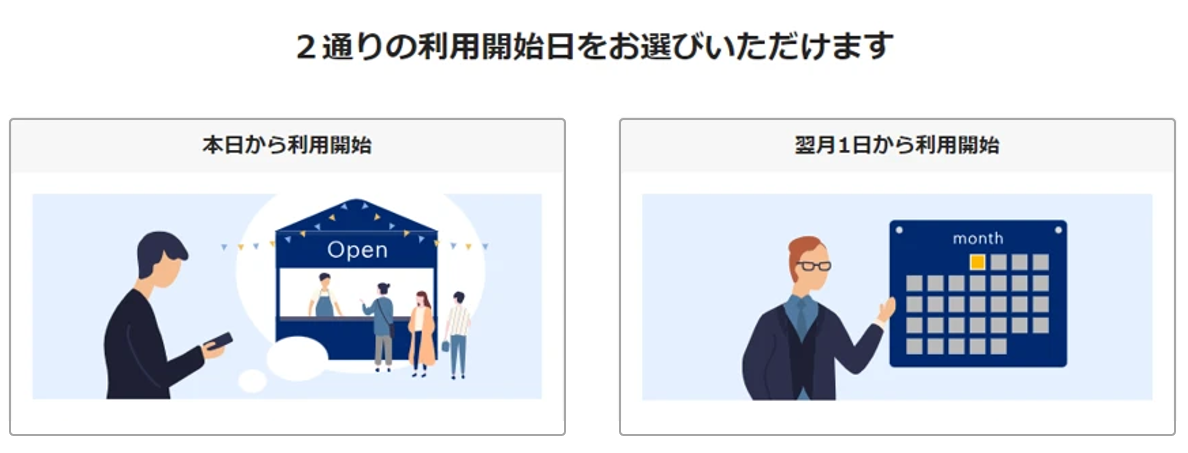
※決済システム利用料1.60%でご利用いただくためには、すべての実店舗がライトプランに加入する必要があります。
※決済システム利用料1.60%の適用時期は、お申込み月の翌月1日からです。
※実店舗とは、実際にお店として存在する店舗のことです。従業員やレジごとに利用している店舗は対象となりません。詳しくはこちらのヘルプページをご覧ください。
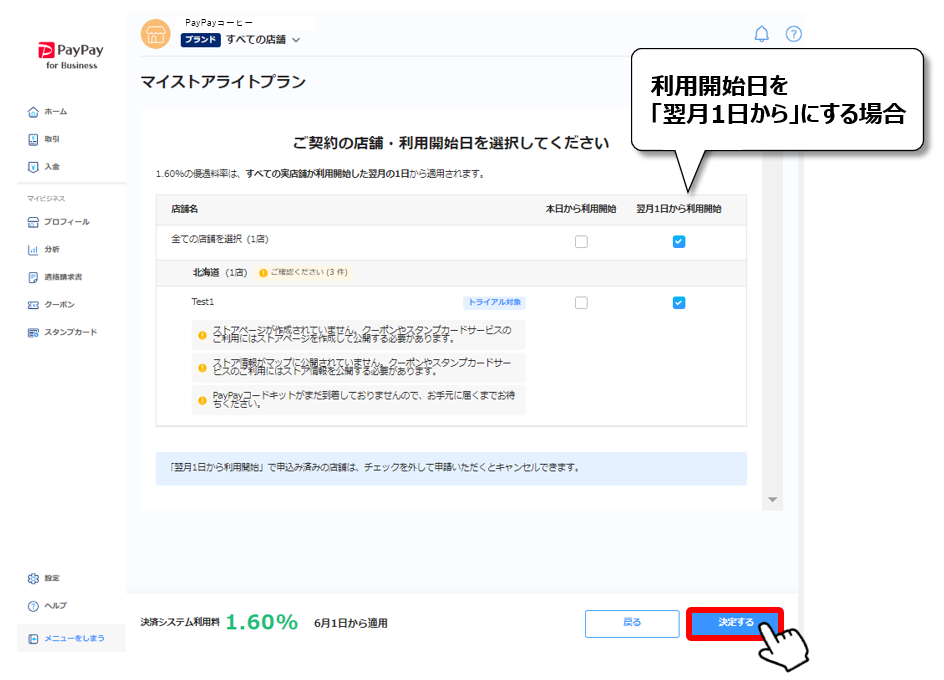
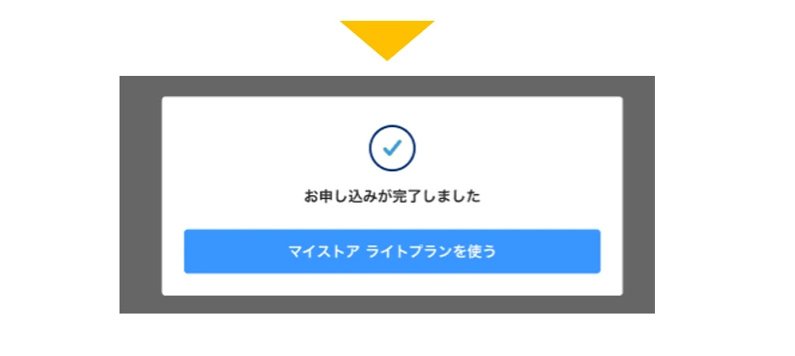
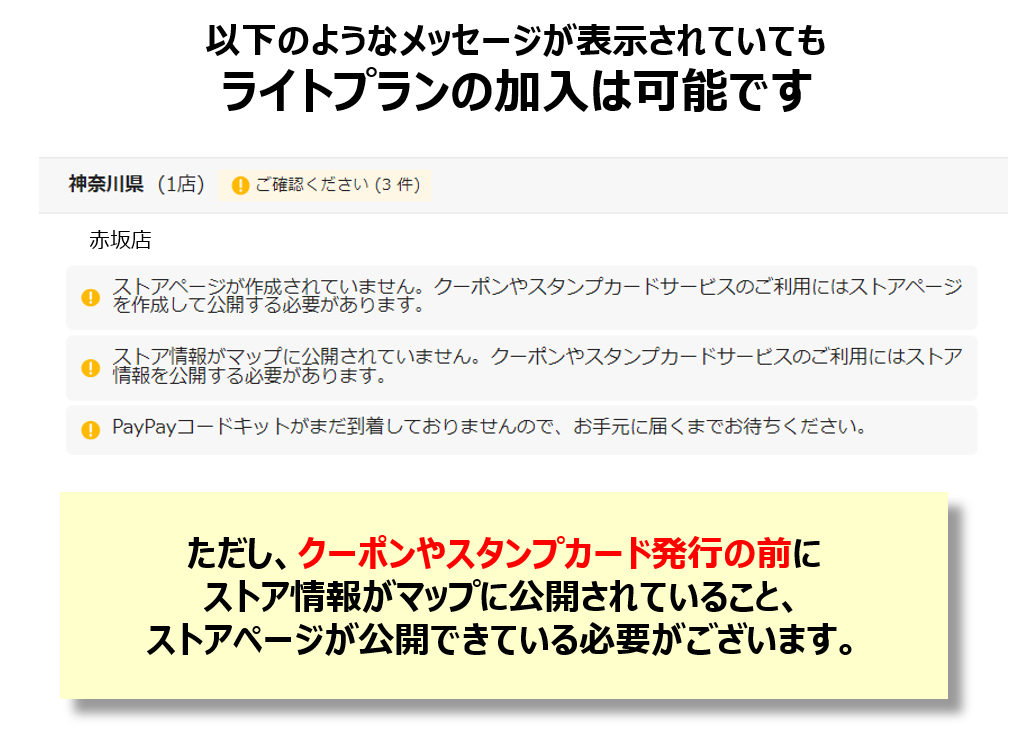
利用開始日の変更について
「翌月1日から利用開始」で申込みした場合、「本日から利用する」に変更が可能です。マイビジネス「クーポン」(もしくは「スタンプカード」)を選択後、「本日から利用する」を押してください。
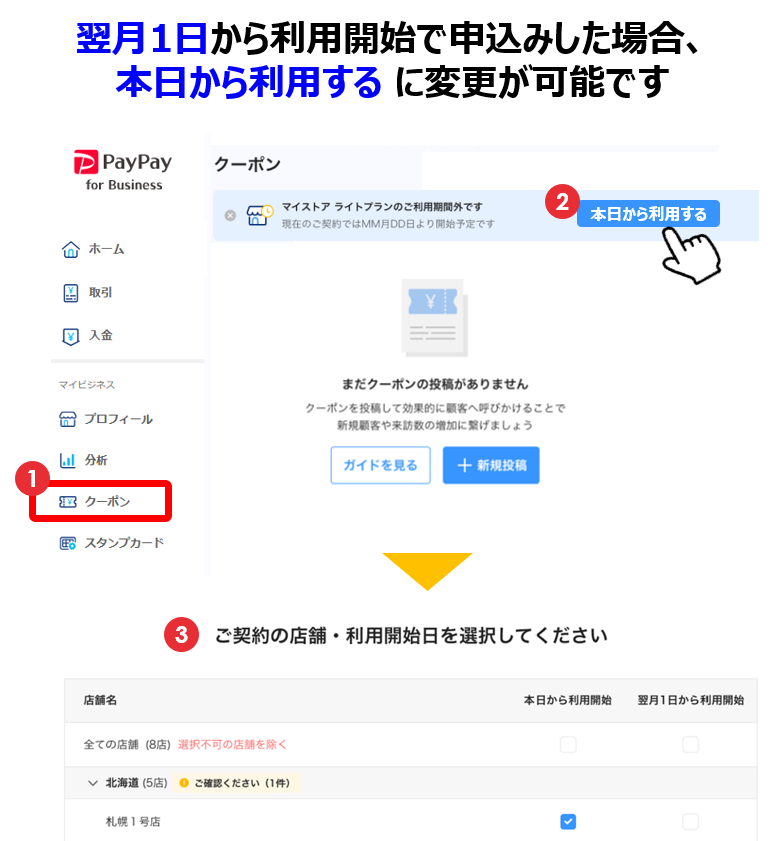
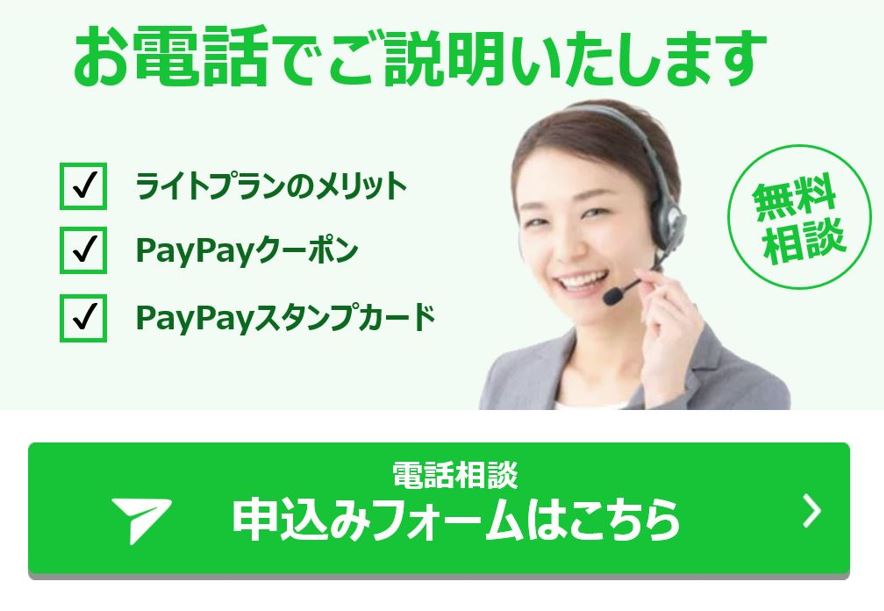 上記のフォームにご連絡先をご記入いただければ
上記のフォームにご連絡先をご記入いただければ
PayPayからお電話(0800-919-5719)させていただきます
●PayPayクーポンの費用について
PayPayクーポン(決済連動型)をご利用いただくには、PayPayマイストア ライトプランに加入していただく必要があります。
料金
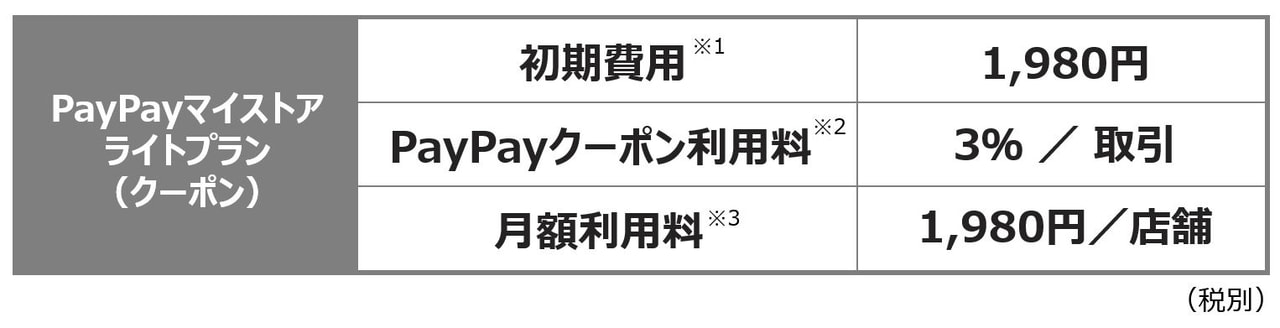
上記費用の他にユーザーのPayPayクーポン利用に伴い付与するPayPayポイントの原資はご負担いただきます
※1 申込み時に屋号(ブランド)ごとにお支払いいただきます。
※2 PayPayクーポンを利用した決済取引額を対象に利用料が発生します。ご利用には別途、決済システム利用料が必要です。
※3 申込み店舗数に応じてお支払いいただきます。
※年商10億円以上の法人の場合は個別のご案内となります。